解决idea控制台乱码
解决idea控制台乱码
1.IDEA安装目录,将2个idea64.exe.vmoptions、idea.exe.vmoptions文件,追加:-Dfile.encoding=UTF-8
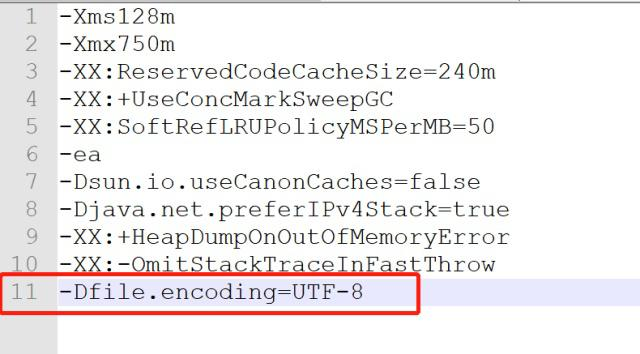
2.打开tomcat配置页面,Edit Configurations。
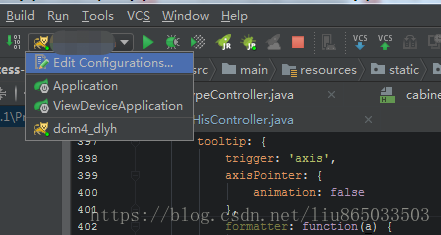
选择项目部署的tomcat,在配置项VM options文本框中输入-Dfile.encoding=UTF-8,点击Apply或OK即可
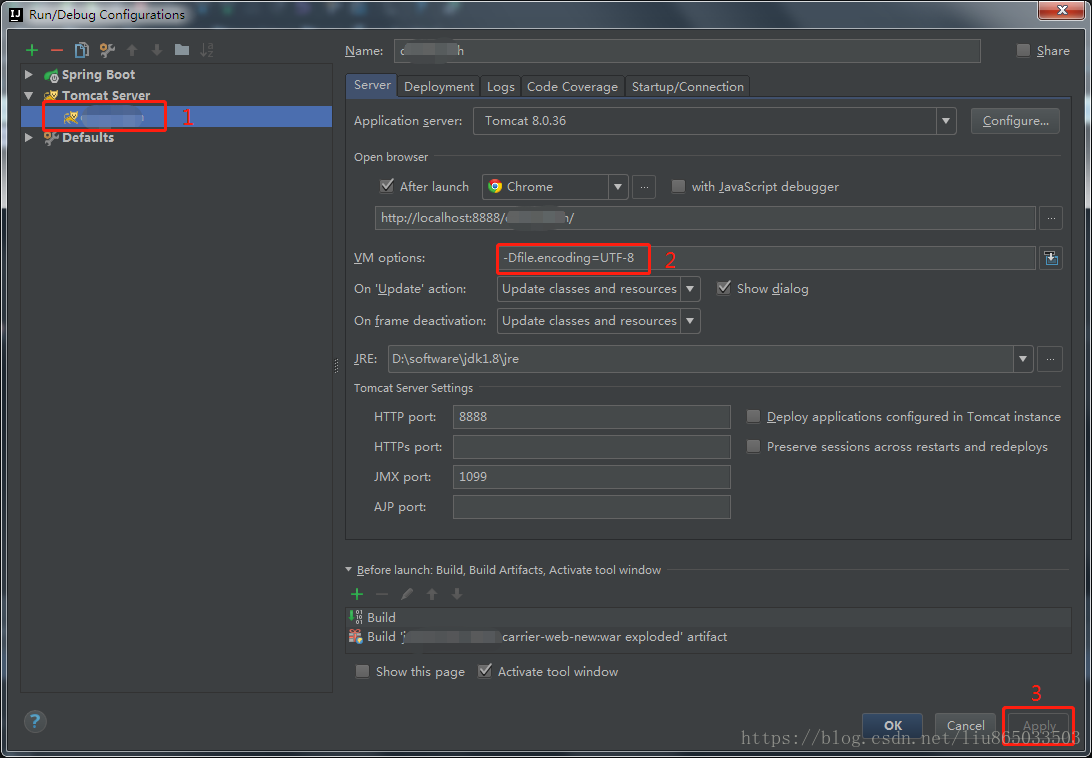
尝试重启tomcat,乱码问题解决
3.打开IntelliJ IDEA>File>Setting>Editor>File Encodings,将Global Encoding、Project Encoding、Default encodeing for properties files这三项都设置成UTF-8,点击OK或者Apply。
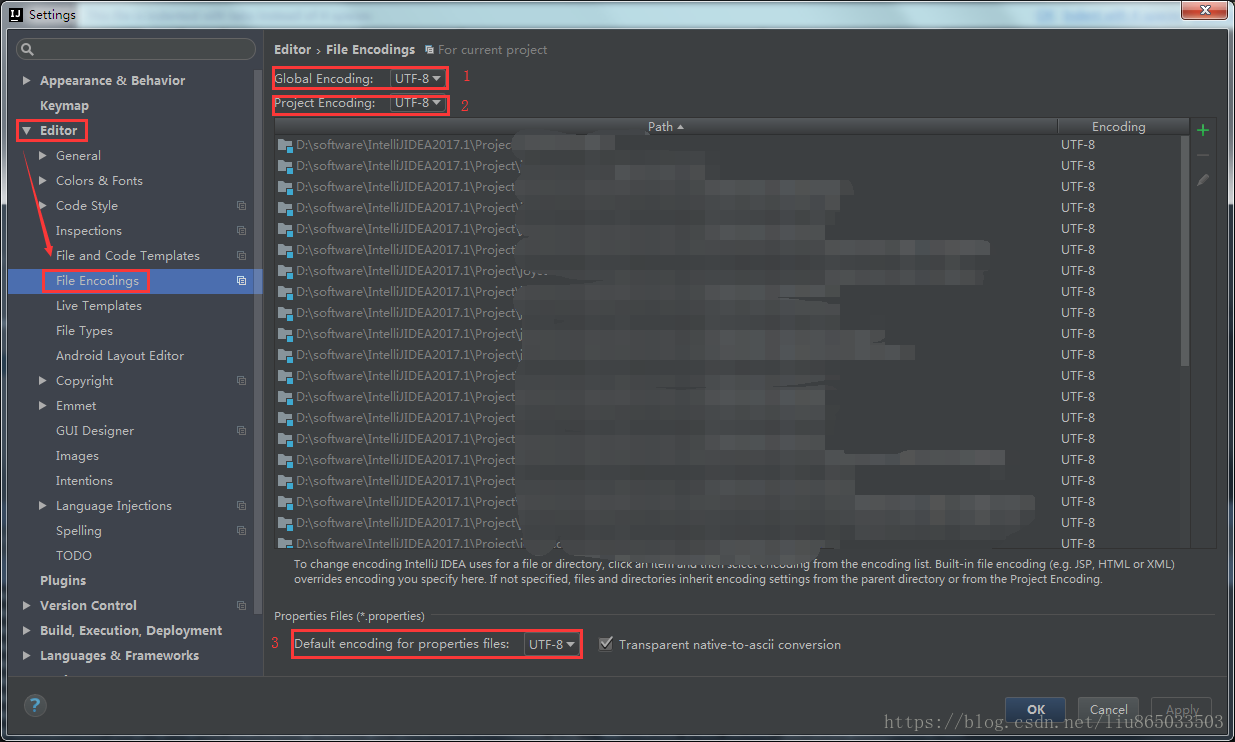
4.设置vm option参数为: -Dfile.encoding=utf-8
- 如果是web项目,在菜单栏找到run->Edit Configrations,设置 vm option为 -Dfile.encoding=utf-8

如果是普通java项目,在菜单栏找到run->Edit Configrations,设置 vm option为 -Dfile.encoding=utf-8
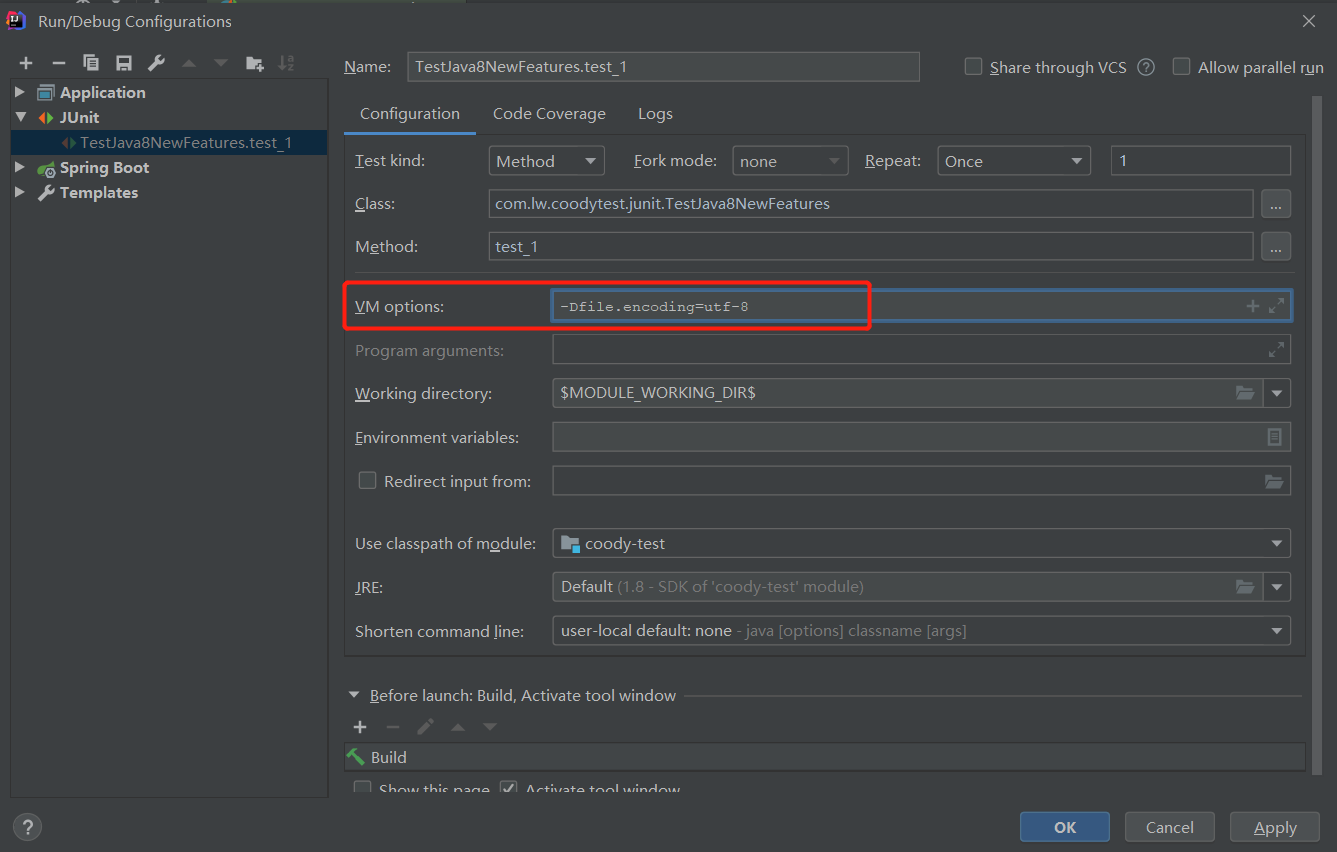
重启IDEA,到这里,如果还是不行,可能是你无意中点了右下角或者那里的编码,改了一下,或者就被idea记录到 encodings.xml 中。
当你再次访问的时候,它就会用那种编码打开项目目录下的.idea的文件夹。解决办法是里面有个encodings.xml 的文件,然后除了UTF-8 的都删了。




 浙公网安备 33010602011771号
浙公网安备 33010602011771号